
Përmbajtje:
- Autor John Day [email protected].
- Public 2024-01-30 12:27.
- E modifikuara e fundit 2025-01-23 15:10.

Nëse dëshironi të mësoni se si të instaloni një hard disk të ri në një kompjuter desktop, keni ardhur në vendin e duhur. Ky udhëzues do të mbulojë transferimin e të dhënave midis disqeve, hyrjen dhe heqjen e diskut të vjetër, zgjedhjen dhe instalimin e diskut të ri dhe çdo material ose mjete që mund t'ju nevojiten. (Çdo hap i etiketuar me një yll (*) është një hap opsional)
Hapi 1: Zgjedhja e një disku të ri
Ekzistojnë tre faktorë që duhet të merren parasysh kur zgjidhni një makinë të re: Shpejtësia, Madhësia dhe Lloji i Lidhësit.
Shpejtësia
Nëse jeni duke kërkuar shpejtësi, disku më i mirë për ju është një Solid State Drive, ose shkurtimisht SSD. Në vend se një hard disk (HDD) me një disk rrotullues, një SSD është bërë nga patate të skuqura memorie që nuk lëvizin. Për shkak të kësaj, kompjuterët që përdorin SSD janë më të shpejtë në nisjen, nisjen dhe ekzekutimin e aplikacioneve dhe transferimin e skedarëve. Ata gjithashtu kanë më pak gjasa të dëmtohen për shkak të ndikimeve të forta ose lëvizjes së tepërt. Disavantazhi i SSD-ve është çmimi i tyre-ato janë zakonisht shumë më të shtrenjta se HDD-të. Nëse çmimi është një shqetësim kryesor, një SSD mund të mos jetë për ju.
Madhësia
Disqet vijnë në madhësi të ndryshme magazinimi dhe madhësi fizike. Shumica e disqeve janë ose 2.5 inç ose 3.5 inç. Zakonisht, një kompjuter desktop do të ketë një makinë 3.5-inç, ndërsa një laptop do të ketë një makinë 2.5-inç. Nëse kompjuteri juaj mbështet një makinë 2.5-inç, atëherë do t'ju duhet të merrni një makinë 2.5-inç, por nëse mbështet një makinë 3.5-inç, mund të përdorni secilën madhësi. Disqet vijnë në një gamë të gjerë të madhësive të ruajtjes. Madhësia e ruajtjes që ju nevojitet do të varet nga ajo për të cilën zakonisht përdorni kompjuterin tuaj. Nëse ruani shumë fotografi dhe video, ka të ngjarë të dëshironi të paktën një terabajt (1000 gigabajt) ruajtje. Nëse përdorimi juaj kryesor është shfletimi në internet, kalimi përmes postës elektronike ose shikimi i videove, ka shumë të ngjarë që të kaloni me 500 gigabajt hapësirë ose më pak. Shumë njerëz janë në gjendje të përdorin një shërbim cloud për të plotësuar hapësirën më të ulët të ruajtjes në disqet e tyre fizike.
Lloji i lidhësit
Shumica e kompjuterëve modern përdorin një lloj lidhës të quajtur SATA. Ekzistojnë 3 versione të SATA, të quajtura thjesht SATA 1, SATA 2 dhe SATA 3. Secili version ka një formë paksa të ndryshme, kështu që zgjedhja e asaj të duhur është e rëndësishme për qëllime të përputhshmërisë. Çdo lloj mund të mbështesë versionin (et) e mëparshëm. Për shembull, SATA 3 mund të konvertohet në një lidhje SATA 2 ose SATA 1. SATA 2 mund të konvertohet në një lidhje SATA 1. Në këto raste, do të nevojitet një përshtatës i duhur. Sidoqoftë, një lidhje SATA 1 nuk mund të konvertohet në një lidhje SATA 2 ose SATA 3, dhe një lidhje SATA 2 nuk mund të konvertohet në një lidhje SATA 3. Informacioni për të gjetur se cili lloj disku gjendet zakonisht në pjesën e përparme të hard diskut që po zëvendësoni.
Hapi 2: Mjetet dhe materialet
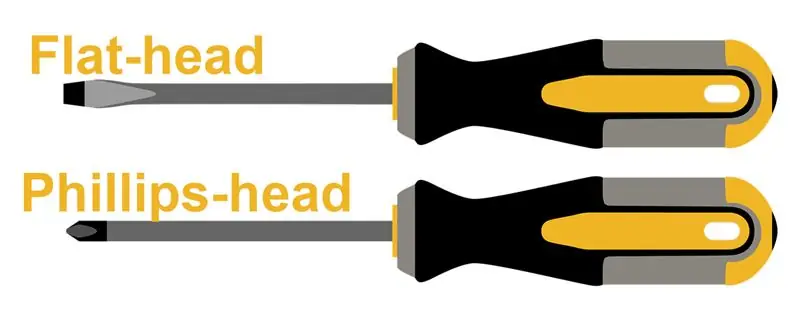


Disku i ri sipas zgjedhjes suaj
Referojuni Hapit 1 për ndihmë në zgjedhjen e një disku të ri.
Kaçavidë
Me shumë mundësi do t'ju duhet një kaçavidë me kokë të sheshtë, kaçavidë me kokë Phillips, ose të dyja. Do të varet nga lloji i prodhuesit të kompjuterëve me vida që zgjodhi të përdorë, kështu që rekomandohet të keni të dy llojet e kaçavidave.
Telat e Transferimit të të Dhënave
Disku juaj zëvendësues do të përcaktojë se cilat tela lidhës do të kërkohen. Për shembull, disku SATA 3 mund të përdorë çdo lidhës SATA, por një SATA 2 mund të përdorë vetëm një tel transferimi të të dhënave SATA 2 dhe SATA 1. Nëse jeni duke përdorur të njëjtin lloj disku me kompjuterin tuaj, ju tashmë do t'i keni këto tela.
Telat e energjisë
Këto tela janë ato që sjellin energji nga kompjuteri juaj në hard diskun tuaj. Përsëri, nëse përdorni të njëjtin lloj makine që keni pasur fillimisht, këto tela do të sigurohen. Disa desktopë lejojnë që disqet e shumta të përdoren njëherësh. Nëse ky është rasti dhe po shtoni një makinë, një grup dytësor i telave të energjisë duhet të lidhen me furnizimin tuaj me energji elektrike.
Hapi 3: Qasja dhe Heqja e Diskut të Vjetër

Hiqni mbulesën anësore të kompjuterit
Shumica e kompjuterëve lejojnë qasje në brendësinë e tyre përmes një mbulesë anësore të lëvizshme. Zakonisht ka një dorezë të vogël për të treguar se ku duhet të tërhiqni kapakun anësor. Ndonjëherë ka një vidë që siguron kapakun anësor. Hiqeni vidën, nëse është e pranishme, dhe hiqeni kapakun duke përdorur dorezën.
Gjeni telat e transferimit të të dhënave dhe telat e furnizimit me energji (SATA 1, 2 ose 3)
Teli i transferimit të të dhënave zakonisht kalon nga pjesa e përparme e kompjuterit në diskun e instaluar aktualisht. Gjeni se ku lidhet tela me hard diskun. Do të ketë një sërë telash të lidhur atje, të cilët janë telat e furnizimit me energji elektrike. Mos harroni këto dy vende! Shënim: Disa desktopë lejojnë heqjen e kutisë së njësisë nga njësia për zëvendësim të lehtë të diskut. Nëse kjo është e mundur, ka të ngjarë të ketë një levë në anën e kutisë së makinës që mund të tërhiqet, duke lejuar heqjen e kutisë së makinës.
*Hiqeni Diskun e Vjetër nga Rasti i Diskut
Nëse keni ende nevojë për të transferuar të dhëna midis disqeve ose planifikoni të përdorni njësinë e vjetër dhe atë të re njëkohësisht, mund ta kaloni këtë hap. Sidoqoftë, nëse disku i vjetër nuk është funksional, nuk ka nevojë që ai të mbetet i instaluar. Heqja e tij gjithashtu mund t'ju ndihmojë të gjeni llojin e makinës që duhet të blini nëse nuk e keni vendosur ende. Për të përfunduar këtë hap, thjesht shkëputni telat e transferimit të të dhënave dhe telat e furnizimit me energji nga disku dhe pikat e tjera të tyre lidhëse në pjesët e brendshme të kompjuterit. Lërini telat dhe makinën e vjetër mënjanë.
Hapi 4: Instalimi i Diskut të Ri



Lidhni telat e Transferimit të të Dhënave dhe Furnizimit me Energji me Diskun e Ri
Telat e transferimit të të dhënave dhe furnizimit me energji elektrike duhet të lidhen në të njëjtën mënyrë si disku i vjetër.
Instaloni Diskun e Ri në një çarë të Diskut Falas
Zakonisht ekzistojnë dy vende për hard disqet në të gjithë kompjuterët desktop. Nëse keni vetëm një, do t'ju duhet të ktheheni në hapin e tretë dhe të hiqni diskun e vjetër.
Lidhni telat e Transferimit të të Dhënave dhe Furnizimit me Energji me PC -të e Brendshme
Referojuni hapit të tretë për ndihmë në gjetjen e vendndodhjeve të lidhësve të transferimit të të dhënave dhe furnizimit me energji.
Hapi 5: Rivendosja


Nëse kutia e hard diskut është hequr, kthejeni atë në vendndodhjen e tij origjinale. Sigurohuni që telat e transferimit të të dhënave dhe telat e furnizimit me energji janë të lidhur në mënyrë korrekte. Kthejeni kapakun anësor në vendndodhjen e tij origjinale. Kompjuteri është gati për përdorim.
Hapi 6: *Transferimi i të dhënave
Konfiguroni Diskun e Ri
Nëse e keni zëvendësuar plotësisht hard diskun e vjetër, do t'ju duhet të instaloni një Sistem Operativ (OS) dhe kjo do të vendosë diskun për ju. Përndryshe, nëse po përdorni këtë disk përveç diskut të vjetër, do t'ju duhet të krijoni një ndarje të re. Faqja e mbështetjes së Microsoft mund t'ju ndihmojë ta bëni këtë.
Transferimi i të dhënave
Nëse po transferoni dosje/skedarë, thjesht mund të tërhiqni dhe lëshoni në vendndodhjen e re duke përdorur Windows File Explorer. Nëse po transferoni aplikacione të plota, do t'ju duhet t'i instaloni përsëri në mënyrë që ato të instalohen në njësinë e re. Ju gjithashtu mund të gjeni një softuer për të transferuar aplikacione midis hard disqeve. Nëse disku juaj i mëparshëm është rrëzuar, mund të jeni në gjendje të gjeni softuer të rimëkëmbjes së të dhënave ose të merrni të dhëna nga një dyqan riparimi lokal. Nëse migroni të gjithë Sistemin Operativ, faqja e internetit EaseUS ka udhëzime që mund t'ju ndihmojnë ta bëni këtë.
Recommended:
Ora e Hard Diskut e ricikluar - FuneLab: 26 hapa (me fotografi)

Ora e Hard Diskut të Ricikluar - FuneLab: Përshëndetje të gjithëve! Ky është projekti im i pestë në Instructables & Faleminderit të gjithëve u pëlqeu kjo. Keni një hard disk të prishur? Do ta vendosnit në plehra ose do ta shisnit në Ebay për disa dollarë? Oh jo! Bëhuni gati për ta kthyer hard diskun tuaj të përplasur në një uniq
Lironi hapësirën e diskut në Windows 10 duke përdorur pastrimin e diskut: 7 hapa

Lironi hapësirën e diskut në Windows 10 duke përdorur pastrimin e diskut: Pastrimi i pajisjes nuk kërkon përdorimin e mjeteve të palëve të treta. Mund të bëhet shpejt duke përdorur Windows 10 aplikacionin e integruar të quajtur “ Pastrimi i diskut ” dhe është falas. Ju do të keni nevojë për artikujt e mëposhtëm para se të filloni: 1) Deskop ose Laptop2) Windows 10 i
Magnet i Frigoriferit të Hard Diskut: 7 hapa

Magneti i Frigoriferit të Hard Diskut: Kjo është një mënyrë argëtuese dhe e lehtë për të përdorur çdo hard disk të vjetër që keni vendosur pranë. Mjetet që do t'ju nevojiten: - Një kaçavidë me kokë të sheshtë me madhësi të mesme - Një kaçavidë e vogël me kokë Phillips - Një kaçavidë me bit të këmbyeshëm me copa Torx nga madhësitë T10
Riparimi i problemit bazë të ndërgjegjes së kompjuterit bazë (dështimi i diskut në sistem dhe furnizimi me energji i dëmtuar dhe skedarët e humbur/të korruptuar): 4 hapa

Riparimi i problemit bazë të ndërgjegjes kompjuterike bazë (dështimi i sistemit të diskut dhe PSU i prishur dhe skedarët që mungojnë/korruptojnë): KJO UDHZUES NUK KA PINRFUNDUAR, DO T AD SHTOJ M M SHUM INFORMACION KUR M G KA NJ SHANS. Nëse keni nevojë për ndonjë ndihmë me rregullimin e një kompjuteri ose nëse keni ndonjë pyetje fare, mos ngurroni të më dërgoni mesazh " Në këtë udhëzues do t'ju tregoj se si të riparoni komin bazë
Çmontimi i hard diskut, Samsung Drive: 9 hapa

Hard Disassembly, Samsung Drive: Ky është një udhëzues se si të ndani një hard disk samsung dhe të tjerët që nuk janë të futur si WD dhe seagateKujdes: Kjo do të prishë hard diskun nëse akoma funksionon mos e hapni hard diskun
